La navegación web se ha vuelto una parte esencial de nuestra vida diaria, y navegadores como Google Chrome nos facilitan acceder a una vasta cantidad de información en línea.
Chrome ofrece diversas funcionalidades para mejorar la experiencia del usuario, entre ellas, la posibilidad de activar la localización para obtener resultados de búsqueda más relevantes y precisos según nuestra ubicación geográfica. Esto puede ser especialmente útil al buscar servicios o información local.

Activar la ubicación en Chrome: Un paso fundamental para una experiencia personalizada
Activar la ubicación en Chrome es un proceso sencillo que te permite disfrutar de una experiencia de navegación más personalizada y relevante. Al permitir que Chrome acceda a tu ubicación, puedes obtener resultados de búsqueda más precisos, visualizar mapas y obtener direcciones hacia lugares cercanos de manera más eficiente.
¿Por qué activar la ubicación en Chrome?
Activar la ubicación en Chrome es importante porque permite que los sitios web y las aplicaciones que utilizas tengan acceso a tu ubicación geográfica. Esto puede ser especialmente útil cuando estás buscando información sobre negocios o servicios cercanos, ya que los resultados de búsqueda serán más relevantes para ti. Además, algunas aplicaciones y sitios web requieren acceso a tu ubicación para funcionar correctamente. | Beneficios | Descripción | | --- | --- | | Resultados de búsqueda personalizados | Los resultados de búsqueda serán más relevantes para ti, ya que se basarán en tu ubicación actual. | | Mejora en la navegación | Podrás obtener direcciones precisas hacia lugares cercanos y visualizar mapas de manera más eficiente. | | Experiencia de usuario mejorada | Algunas aplicaciones y sitios web podrán ofrecerte una experiencia más personalizada y relevante. |
Guía paso a paso para activar la ubicación en Chrome
Para activar la ubicación en Chrome, sigue estos sencillos pasos: 1. Abre el navegador Chrome en tu dispositivo. 2. Haz clic en los tres puntos verticales en la esquina superior derecha de la pantalla. 3. Selecciona Configuración en el menú desplegable. 4. Desplázate hacia abajo hasta encontrar la sección Privacidad y seguridad. 5. Haz clic en Configuración de sitio. 6. Busca la opción Ubicación y haz clic en ella. 7. Activa la opción Permitir que los sitios web accedan a tu ubicación. | Opción | Descripción | | --- | --- | | Permitir que los sitios web accedan a tu ubicación | Permite que los sitios web accedan a tu ubicación geográfica. | | Bloquear acceso a la ubicación | Bloquea el acceso a la ubicación para todos los sitios web. |
¿Cómo activar la localización en Google Chrome?

Para activar la localización en Google Chrome, es necesario seguir una serie de pasos que permiten a los sitios web acceder a tu ubicación geográfica. La activación de esta función puede ser útil para obtener resultados de búsqueda más precisos y relevantes según tu ubicación.
Configuración de la Localización en Google Chrome
La configuración de la localización en Google Chrome se realiza a través del menú de configuración del navegador. Para ello, es necesario acceder a las opciones de configuración y buscar la sección relacionada con la privacidad y seguridad. Algunos de los pasos clave incluyen:
- Acceder al menú de configuración de Google Chrome haciendo clic en los tres puntos verticales en la esquina superior derecha.
- Seleccionar la opción Configuración y luego desplazarte hacia abajo hasta encontrar la sección Privacidad y seguridad.
- Dentro de esta sección, buscar la opción Permisos del sitio y hacer clic en ella para acceder a las configuraciones de permisos para los sitios web.
Permitiendo el Acceso a la Ubicación en Google Chrome
Una vez dentro de las configuraciones de permisos, es posible gestionar los permisos relacionados con la localización. Es importante tener en cuenta que algunos sitios web requieren acceso a tu ubicación para funcionar correctamente. Algunos pasos clave para permitir el acceso a la ubicación incluyen:
- Buscar la opción Ubicación dentro de la sección de permisos del sitio y hacer clic en ella.
- Configurar la opción para que los sitios web puedan Preguntar si el sitio debe acceder a tu ubicación o directamente permitir el acceso para sitios específicos.
- Revisar la lista de sitios web que tienen permiso para acceder a tu ubicación y eliminar aquellos que no deban tener acceso.
Activar la Localización para Sitios Específicos en Google Chrome
Google Chrome también permite configurar la localización para sitios web específicos. Esto significa que puedes permitir o bloquear el acceso a tu ubicación para cada sitio web de manera individual. Algunos pasos clave para activar la localización para sitios específicos incluyen:
- Visitar el sitio web para el cual deseas permitir o bloquear el acceso a tu ubicación.
- Hacer clic en el icono de candado o información del sitio en la barra de direcciones y seleccionar Permisos del sitio.
- Dentro de las opciones de permisos, buscar la sección Ubicación y seleccionar la opción deseada, ya sea Permitir o Bloquear según tus preferencias.
¿Cómo activar la localización?
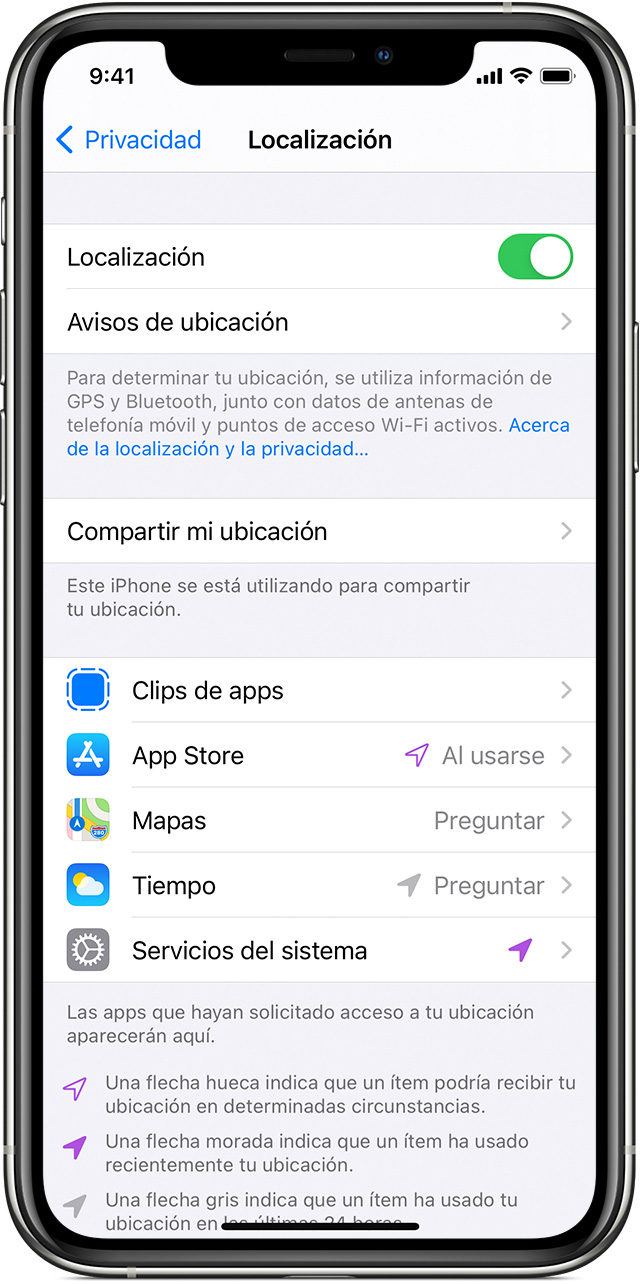
Para activar la localización en un dispositivo, generalmente se requiere acceder a la configuración del sistema operativo y modificar las opciones relacionadas con la ubicación. En la mayoría de los casos, esto implica permitir que aplicaciones y servicios del sistema accedan a la ubicación del dispositivo.
Activar la Localización en Dispositivos Móviles
La activación de la localización en dispositivos móviles, como aquellos que operan con sistemas Android o iOS, es un proceso relativamente sencillo. Primero, es necesario dirigirse a la aplicación de Configuración del dispositivo. Una vez dentro, se debe buscar la sección relacionada con la ubicación o localización.
- En dispositivos Android, generalmente se encuentra en Configuración > Ubicación o Seguridad y ubicación.
- En dispositivos iOS, se encuentra en Configuración > Privacidad > Servicios de ubicación.
- Una vez en la sección correspondiente, se debe activar la opción para permitir el acceso a la ubicación.
Configuraciones Adicionales para una Mayor Precisión
Para mejorar la precisión de la localización, muchos dispositivos ofrecen configuraciones adicionales que pueden ser ajustadas. Estas configuraciones pueden incluir la activación de tecnologías como GPS, Wi-Fi y Bluetooth, que ayudan a determinar la ubicación del dispositivo con mayor exactitud.
- Activar el GPS para permitir que el dispositivo se conecte a satélites de navegación y determine su ubicación.
- Habilitar el acceso a la ubicación a través de Wi-Fi y Bluetooth para que el dispositivo pueda detectar redes cercanas y dispositivos, lo que puede ayudar a mejorar la precisión de la ubicación.
- Asegurarse de que las aplicaciones que requieren acceso a la ubicación tengan los permisos necesarios.
Consideraciones de Privacidad y Seguridad
Al activar la localización, es importante tener en cuenta las implicaciones en términos de privacidad y seguridad. Compartir la ubicación con aplicaciones y servicios puede conllevar riesgos si no se gestionan adecuadamente los permisos y configuraciones.
- Revisar periódicamente las aplicaciones que tienen acceso a la ubicación y revocar permisos cuando sea necesario.
- Utilizar configuraciones de privacidad para controlar cuándo y cómo se comparte la ubicación.
- Ser cauteloso al compartir la ubicación en redes sociales o con aplicaciones de terceros.
¿Dónde está la ubicación de la configuración de Google Chrome?
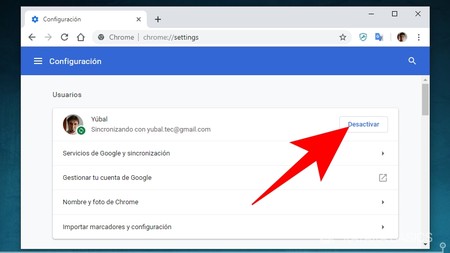
La ubicación de la configuración de Google Chrome se encuentra en diferentes lugares dependiendo del sistema operativo que estés utilizando. En general, la configuración de Chrome se almacena en un directorio específico dentro del perfil de usuario del sistema operativo.
Ubicación de la Configuración en Windows
En Windows, la configuración de Google Chrome se encuentra en el directorio C:UsersTuNombreDeUsuarioAppDataLocalGoogleChromeUser Data. Dentro de este directorio, hay varios archivos y subdirectorios que almacenan la configuración y los datos de navegación de Chrome. Algunos de los archivos y directorios importantes incluyen:
- El archivo Preferences que almacena las preferencias y configuraciones generales de Chrome.
- El directorio Default que contiene los datos de navegación y configuración del perfil predeterminado de Chrome.
- El archivo Secure Preferences que almacena configuraciones sensibles y seguras, como las contraseñas y los datos de pago.
Ubicación de la Configuración en macOS
En macOS, la configuración de Google Chrome se encuentra en el directorio ~/Library/Application Support/Google/Chrome. Al igual que en Windows, dentro de este directorio hay varios archivos y subdirectorios que almacenan la configuración y los datos de navegación de Chrome. Algunos de los archivos y directorios importantes incluyen:
- El archivo Preferences que almacena las preferencias y configuraciones generales de Chrome.
- El directorio Default que contiene los datos de navegación y configuración del perfil predeterminado de Chrome.
- El directorio Profile 1 o otros directorios de perfil que contienen los datos y configuraciones de otros perfiles de Chrome.
Ubicación de la Configuración en Linux
En Linux, la configuración de Google Chrome se encuentra en el directorio ~/.config/google-chrome. Al igual que en otros sistemas operativos, dentro de este directorio hay varios archivos y subdirectorios que almacenan la configuración y los datos de navegación de Chrome. Algunos de los archivos y directorios importantes incluyen:
- El archivo Preferences que almacena las preferencias y configuraciones generales de Chrome.
- El directorio Default que contiene los datos de navegación y configuración del perfil predeterminado de Chrome.
- El archivo Local State que almacena información sobre el estado local de Chrome, como la configuración de la ventana y la sesión actual.
¿Cómo habilito mi ubicación en Google?

Para habilitar tu ubicación en Google, es necesario seguir algunos pasos sencillos en tu dispositivo. Primero, asegúrate de que los servicios de ubicación estén activados en tu teléfono o tableta. Esto generalmente se encuentra en la sección de configuración de tu dispositivo, dentro de Privacidad o Seguridad y ubicación, dependiendo del modelo y sistema operativo que estés utilizando.
Configuración de Ubicación en Dispositivos Android
En dispositivos Android, la configuración de ubicación se puede encontrar en la aplicación de Configuración. Para activarla, sigue estos pasos:
- Abre la aplicación de Configuración en tu dispositivo.
- Busca la opción Seguridad y ubicación o simplemente Ubicación y selecciónala.
- Activa la opción Usar ubicación o un interruptor similar para habilitar los servicios de ubicación.
Habilitar Ubicación en Google Maps
Una vez que hayas activado los servicios de ubicación en tu dispositivo, puedes habilitar la ubicación en Google Maps siguiendo estos pasos:
- Abre la aplicación de Google Maps en tu dispositivo.
- Toca en el botón de menú (generalmente representado por tres líneas horizontales) y selecciona Configuración o Ajustes.
- Busca la sección Configuración de ubicación o similar y asegúrate de que esté activada la opción para compartir tu ubicación.
Consideraciones de Privacidad al Habilitar la Ubicación
Al habilitar tu ubicación en Google, es importante tener en cuenta las implicaciones de privacidad. Google puede utilizar tu ubicación para ofrecerte resultados de búsqueda personalizados y publicidad dirigida. Para gestionar estas preferencias:
- Revisa las configuraciones de privacidad en tu cuenta de Google.
- Ajusta las opciones de Historial de ubicaciones según tus preferencias.
- Considera revisar periódicamente las aplicaciones que tienen acceso a tu ubicación y revocar el acceso a aquellas que no lo necesiten.
Preguntas Frecuentes
¿Por qué es importante activar la localización en Chrome?
Activar la localización en Chrome es fundamental para aprovechar al máximo las funcionalidades del navegador y obtener una experiencia de usuario más personalizada. Al permitir que Chrome acceda a tu ubicación, podrás disfrutar de servicios basados en la ubicación, como encontrar negocios cercanos, obtener direcciones precisas y acceder a contenido relevante según tu ubicación geográfica. Además, muchos sitios web y aplicaciones requieren acceso a la localización para funcionar correctamente, por lo que activarla es esencial para una navegación sin contratiempos.
¿Cómo puedo activar la localización en Chrome de manera sencilla?
Para activar la localización en Chrome, sigue estos sencillos pasos: primero, abre el navegador Chrome en tu dispositivo; luego, haz clic en el menú de tres puntos verticales en la esquina superior derecha y selecciona Configuración. En la página de configuración, desplázate hacia abajo hasta encontrar la sección Privacidad y seguridad y haz clic en Configuración de sitio. En la siguiente pantalla, busca la opción Ubicación y selecciona Permitir que los sitios web vean tu ubicación. De esta manera, estarás habilitando la localización para que Chrome pueda acceder a tu ubicación y proporcionarte una experiencia más personalizada.
¿Qué medidas de seguridad se deben considerar al activar la localización en Chrome?
Al activar la localización en Chrome, es importante tener en cuenta ciertas medidas de seguridad para proteger tu privacidad. Asegúrate de que solo los sitios web y aplicaciones de confianza tengan acceso a tu ubicación. Puedes revisar los permisos de ubicación para cada sitio web en la configuración de Chrome y revocar el acceso a aquellos que no consideres necesarios. Además, es recomendable utilizar conexiones seguras (HTTPS) al navegar por Internet para proteger tus datos de ubicación y otros datos personales. Siguiendo estas recomendaciones, podrás disfrutar de los beneficios de la localización en Chrome de manera segura y privada.

